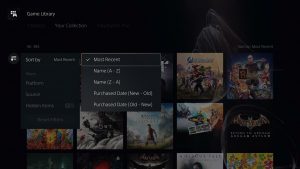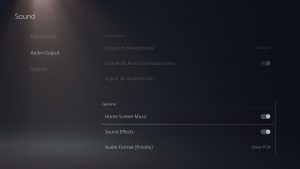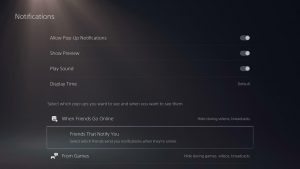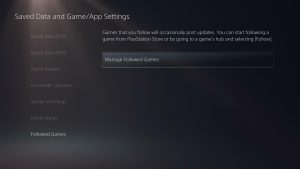چگونه Home Screen خود را در PS5 تغییر دهیم؟
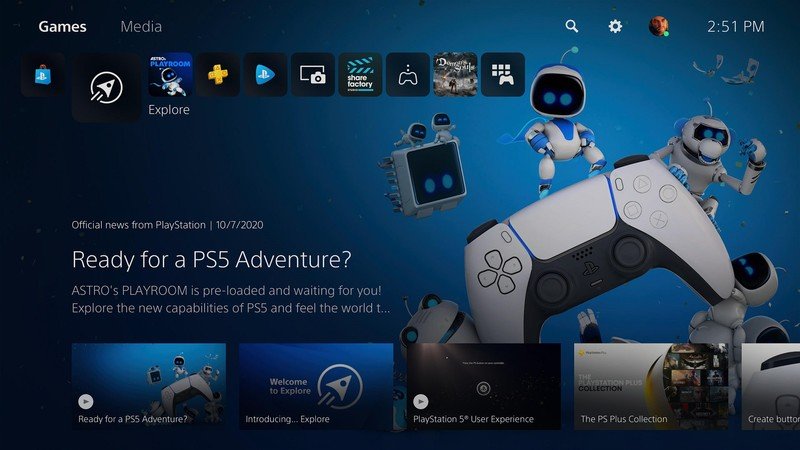
برای اینکه متوحه شوید چگونه Home Screen خود را در PS5 تغییر دهیم با کارو تک همراه باشید. گزینههای جدید برای سفارشیسازی پلیاستیشن کمکم به سیستمعامل اضافه میشوند و ما برخی از بهترین ویژگیهایی را که تاکنون به جدیدترین کنسول سونی اضافه شده است را در یک مقاله کردهایم.
درسته که هنوز این کنسول راه درازی در پیش داره و از زمان عرضهی آن تایم زیادی نمیگذزد ولی تا این لحظه، سونی، گزینههای زیادی برای سفارشیسازی صفحهی Home Screen کنسول جدید خودش اضافه کرده است. این تظیمات، آهسته به این کنسول اضافه شده است و به لطف بهروزرسانی اخیر خودش الان میتواند تغییرات زیادی را در محیط رابط کاربری خودش ایجاد کند.
نحوه سفارشی کردن مرکز کنترل
با فشردن دکمه PS در کنترلر DualSense، میتوانید به تعدادی میانبر و منوی مربوط به بازیها، دسترسی به چت دوستان و موارد دیگر دسترسی داشته باشید. اگر ترجیح میدهید برخی از ویژگیها در این منو تغییر کند، میتوانید دکمه Options را روی کنترلر خود فشار دهید و فهرستی از آیکونها به شما داده میشود. موارد پیشفرض دراین منو عبارتاند از:
- Home
- Switcher
- Notifications
- Game Base
- Music
- Downloads / Uploads
- PlayStation VR
- Sound
- Mic
- Accessories
- Profile
- Power
و سه آیکون وجود دارد که مخفی هستند و آنها را میتوانید جدا به این لیست اضافه کنید:
- Broadcast
- Accessibility
- Network
میتوانید میانبرهایی را که میخواهید استفاده کنید را اضافه کنید، و حتی میتوانید تعدادی از آنها را مطابق سلیقه خود حذف کنید. اگر ترجیح میدهید از همه این تنظیمات بگذرید، دکمه PS را بیشتر نگه دارید و مستقیماً به صفحه اصلی منتقل میشوید. پیشنهاد می شود درباره مقایسه ps5 با ps4 بخوانید.
نحوه فیلتر کردن سریع بازی ها
احتمالاً اگر حافظهی کنسول خود را با استفاده از SSD M2 یا هارددیسک افزایش داده باشید، بازیهای زیادی را در لیست هارد خود میبینید که برای پیدا کردن بازی مورد علاقه خودتان دچار مشکل میشوید. برای یافتن راحت بازیهایی که خریداری کردهاید، میتوانید به کتابخانه بازی خود بروید و با استفاده از گزینهی مرتبسازی (Sort by) لیست بازیهای خود را براساس حروف الفبا، بر اساس تاریخ خرید، بر اساس پلتفرم مرتب کنید.
PS5، بهطور معمول بازیهایی که بیشتر بازی میکنید را برای شما در لیست بازیها اول به نمایش میگذارد که راحتتر به آنها دسترسی پیدا کنید.
متأسفانه PS5 هنوز گزینهای برای دستهبندی و پوشهبندی بازیها اضافه نکرده است، ویژگی که در PS4 وجود داشت.
نحوه ی خاموش کردن موسیقی پس زمینه و جلوه های صوتی Home Screen
تعدادی جلوهی صوتی ظریف و موسیقی پسزمینه در صفحه اصلی PS5 وجود دارد، اما اگر دوست دارید که در سکوت کامل بین بازیهایتان سوییچ کنید، میتوانید روی گزینهی صوتی بیصدا بزنید. برای افرادی که علاقه چندانی به صدای منحصربهفرد درون بازیها هم ندارند، گزینهی وجود دارد که با رفتن به تنظیمات، انتخاب صدا و سپس رفتن به خروجی صدا، میتوانند حتی خروجی صداهای داخل بازی را هم تغییر بدهند. در انتهای این منو هم گزینهای برای خاموش کردن موسیقی صفحه اصلی و همه جلوههای صوتی وجود دارد. پیشنهاد می شود درباره مقایسه ps5 با xbox series x بخوانید.
نحوه غیرفعال کردن پاپ آپ نوتفیکیشن
اگر شما هم از آن دسته افرادی هستید که پاپآپ نوتفیکیشنها هنگام ضبط یا صحنههای حساس و هیجانانگیر بازی شما را آزار میدهتد و اذیت میشوید، میتوانید با رفتن به تنظیمات، انتخاب اعلانها (Notification) و سپس برداشتن تیک هشدارهایی که میخواهید آنها را غیرفعال کنید، نمایش آن اعلانها را برای همیشه متوقف کنید. همچنین اجازهی ایجاد یکسری تغییرات دیگر هم دارید؛ به عنوان مثال، میتوانید پنجرههایی که برای نوتفیکیشن نمایش داده میشوند را در طول broadcast sessions غیرفعال کنید، مدت زمان نمایش آنها را کم یا زیاد کنید، یا اجازه ندهید که در هیچ گوشهای از صفحه به نمایش درآیند. پیشنهاد می شود درباره بهترین بازی موبایل بخوانید.
نحوه سفارشی کردن explore feed
هاب PS5’s Explore، مجموعهای از تریلرها، اخبار بازیها را بر اساس بازیهایی که دارید و دنبال میکنید را نشان میدهد و دائماً آن را تغییر میدهد در صفحهی Home Screen در PS5 به شما نماش میدهد. اگر ترجیح میدهید که محتوای مربوط به یک بازی خاص را مشاهده نکنید، میتوانید به کتابخانه خود بروید و سپس روی نماد سه نقطهای که در زیر کارت بازی ظاهر میشود کلیک کنید. گزینه Unfollow را انتخاب کنید و PS5 شما اکنون بهطور خودکار هرگونه محتوای مربوط به آن بازی را برای شما مخفی میکند.
برای دسترسی بیشتر به تنظیمات به قسمت تنظیمات اطلاعات ذخیره شدهی بازی یا برنامه بروید. از اینجا میتوانید بررسی کنید که Spoiler Warnings فعال است یا خیر. درحالیکه این گزینه معمولاً بهطور پیشفرض فعال است، ولی بررسی دوبارهی آن همیشه ارزش دارد.